Cómo deshabilitar el panel de control y la configuración en Windows 11
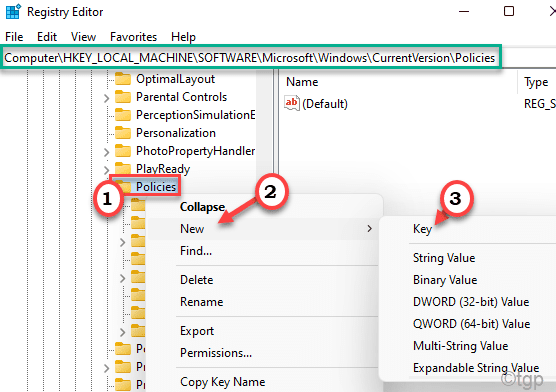
- 3125
- 591
- Sta. Enrique Santiago
Si desea deshabilitar el panel de control y/o el menú Configuración en Windows 11, está en el lugar correcto. En este artículo, vamos a explicar el proceso de cómo deshabilitar el panel de control y la configuración.
Cómo deshabilitar el panel de control y/o la configuración en Windows 11
Puede deshabilitar el panel de control y la configuración utilizando dos métodos distintos.
A. Usando el editor de registro
B. Utilizando el editor de políticas del grupo local
Puede elegir cualquiera de estas dos formas de deshabilitar de manera efectiva el panel de control y la configuración.
A. Use el editor de registro
Este método involucra al editor de registro en el proceso.
1. Al principio, presione el Clave de Windows+R llaves juntas.
2. A continuación, escribir "regedit"Y haga clic en"DE ACUERDO".
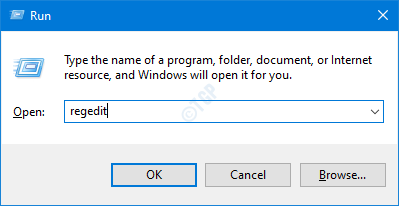
IMPORTANTE-
Vas a crear una nueva clave en el editor de registro. Cualquier alteración incorrecta del editor de registro existente puede conducir a más errores.
a. Una vez que haya abierto el editor de registro, deberá hacer clic en el "Archivo"Y luego haga clic en"Exportar".
b. Guarde la copia de seguridad en un lugar seguro.
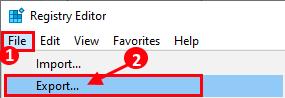
Si algo sale mal, puede restaurar fácilmente el registro a su estado original.
3. Cuando se abra el editor de registro, expanda el archivo de encabezado o simplemente pegue esta dirección en la barra de direcciones y presione Ingresar.
HKEY_CURRENT_USER \ Software \ Microsoft \ Windows \ CurrentVersion \ Políticas
4. Ahora, en el lado derecho, haga clic derecho en el "Políticas"Clave y haga clic en"Nuevo>"Y haga clic más en"Llave".
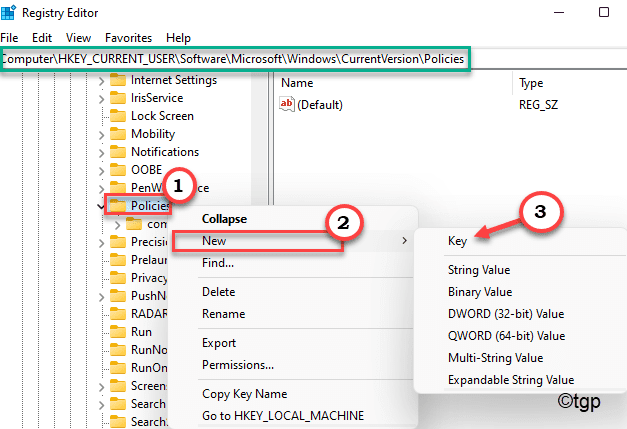
5. Nombra esta clave como "Explorador".
6. Ahora, en el lado derecho ","Nuevo>"Y toque"Valor dWord (32 bits)"Para crear una nueva clave.
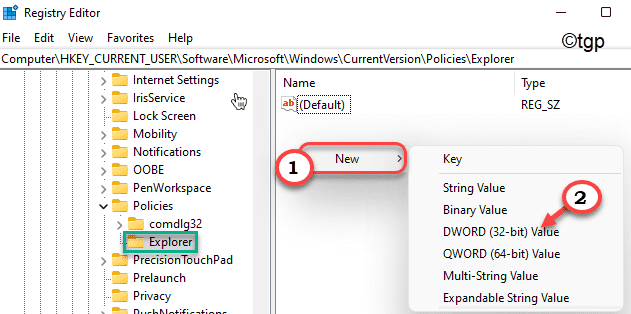
7. Próximo. Nombra esta clave como "Nocontrolpanel".
8. Después, haga doble clic en la clave para cambiarlo.
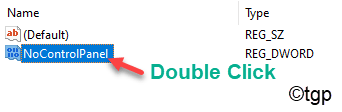
9. Establezca el valor en "1"Para esta nueva clave.
10. Entonces, toque "DE ACUERDO"Para guardar este cambio.
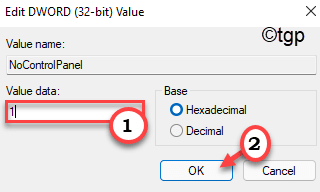
11. Después de eso, vaya a esta ubicación -
HKEY_LOCAL_MACHINE \ Software \ Microsoft \ Windows \ CurrentVersion \ Políticas
12. Compruebe si ya hay una tecla 'Explorer'. De lo contrario, haga clic con el botón derecho en el espacio en el lado derecho y haga clic en "Nuevo>"Y haga clic más en"Llave".
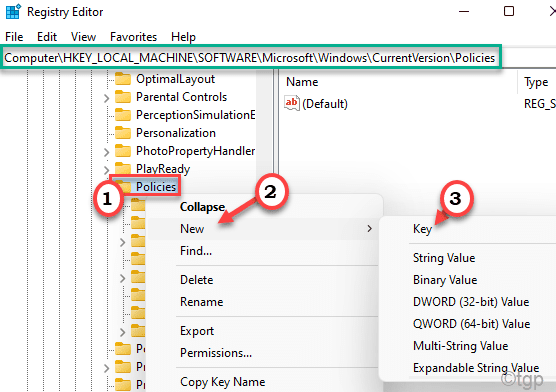
5. Establezca el nombre de la nueva clave como "Explorador".
6. Ahora, en el lado derecho, haga clic derecho en "Nuevo>"Y toque"Valor dWord (32 bits)".
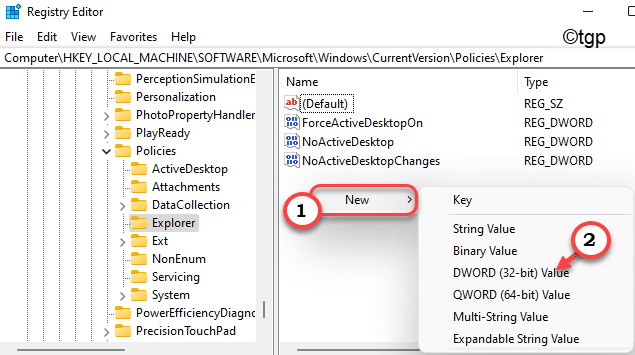
7. Cambie el nombre de esta nueva clave como "Nocontrolpanel".
8. A continuación, haga doble clic en el "Nocontrolpanel"Clave para modificarlo.
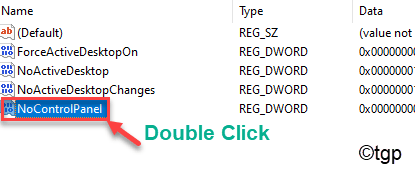
9. Nuevamente establecer el valor de la clave a "1".
10. Además, golpe Ingresar Para guardar este cambio en particular.
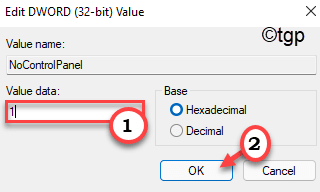
Después de hacer todas estas modificaciones, finalmente, puede cerrar el editor de registro y Reanudar la máquina. Después de eso, intente acceder al panel de control y a la ventana de configuración.
B. Utilizando el editor de políticas del grupo local
Si no desea utilizar el editor de registro, puede usar el editor de políticas del grupo local.
1. Al principio, presione el Clave de Windows+R llaves juntas.
2. Entonces, escriba "gpedit.MSC"Y golpear Ingresar.
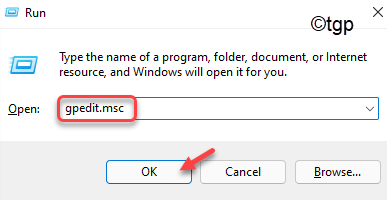
3. Cuando aparezca el editor de políticas del grupo local, vaya de esta manera -
Configuración del usuario> Plantillas administrativas> Panel de control
4. Luego, en el lado derecho, encontrarás el "Prohibir el acceso al panel de control y la configuración de la PC".
5. Próximo, haga doble clic en la política particular para modificarla.
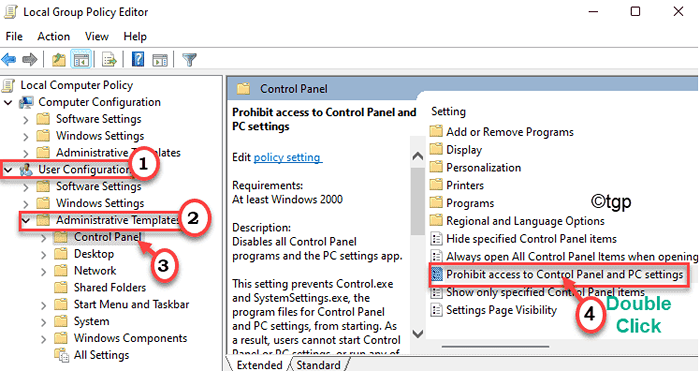
6. Luego, establezca la política en "Activado".
7. Finalmente, haga clic en "Aplicar" y "DE ACUERDO"Para guardar esta configuración en su computadora.
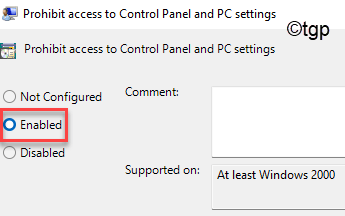
Cierre la ventana del editor de políticas del grupo local.
Esto deshabilitará el panel de control y la configuración en Windows 11. Si desea volver a habilitar la configuración y el panel de control una vez más, solo debe deshabilitar la política particular en su computadora. Luego, la configuración y el panel de control funcionarán bien.
- « Cómo solucionar No hay volumen en Discord en Windows PC
- Cómo deshabilitar OneDrive en Windows 11/10 »

